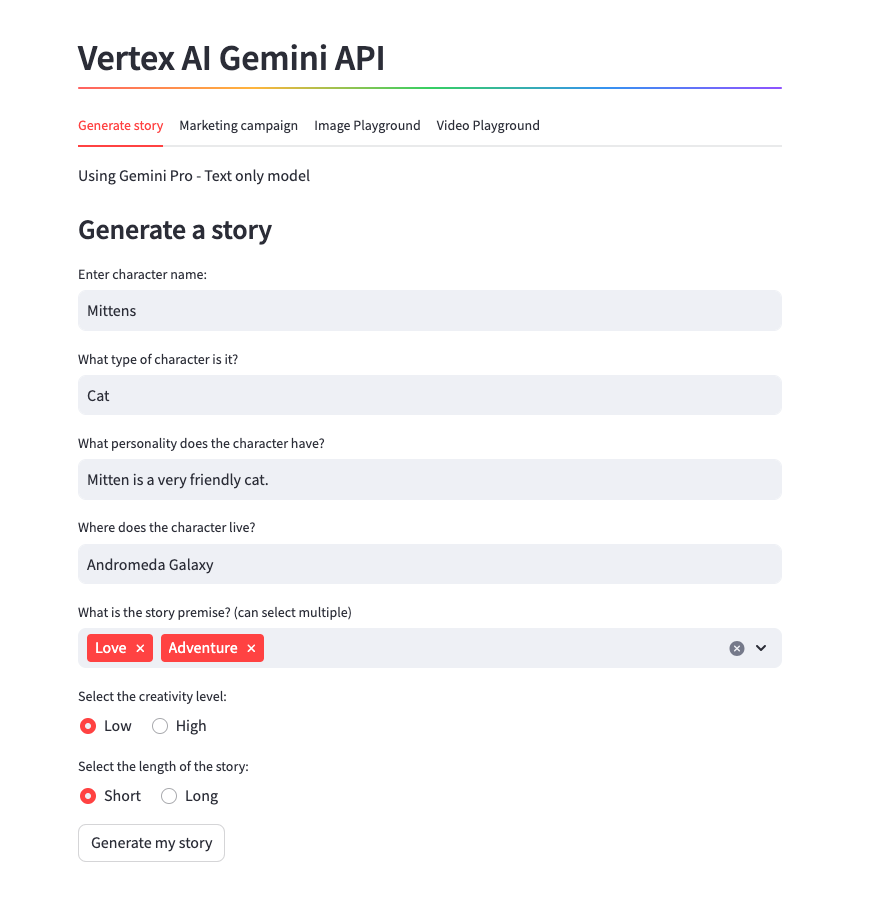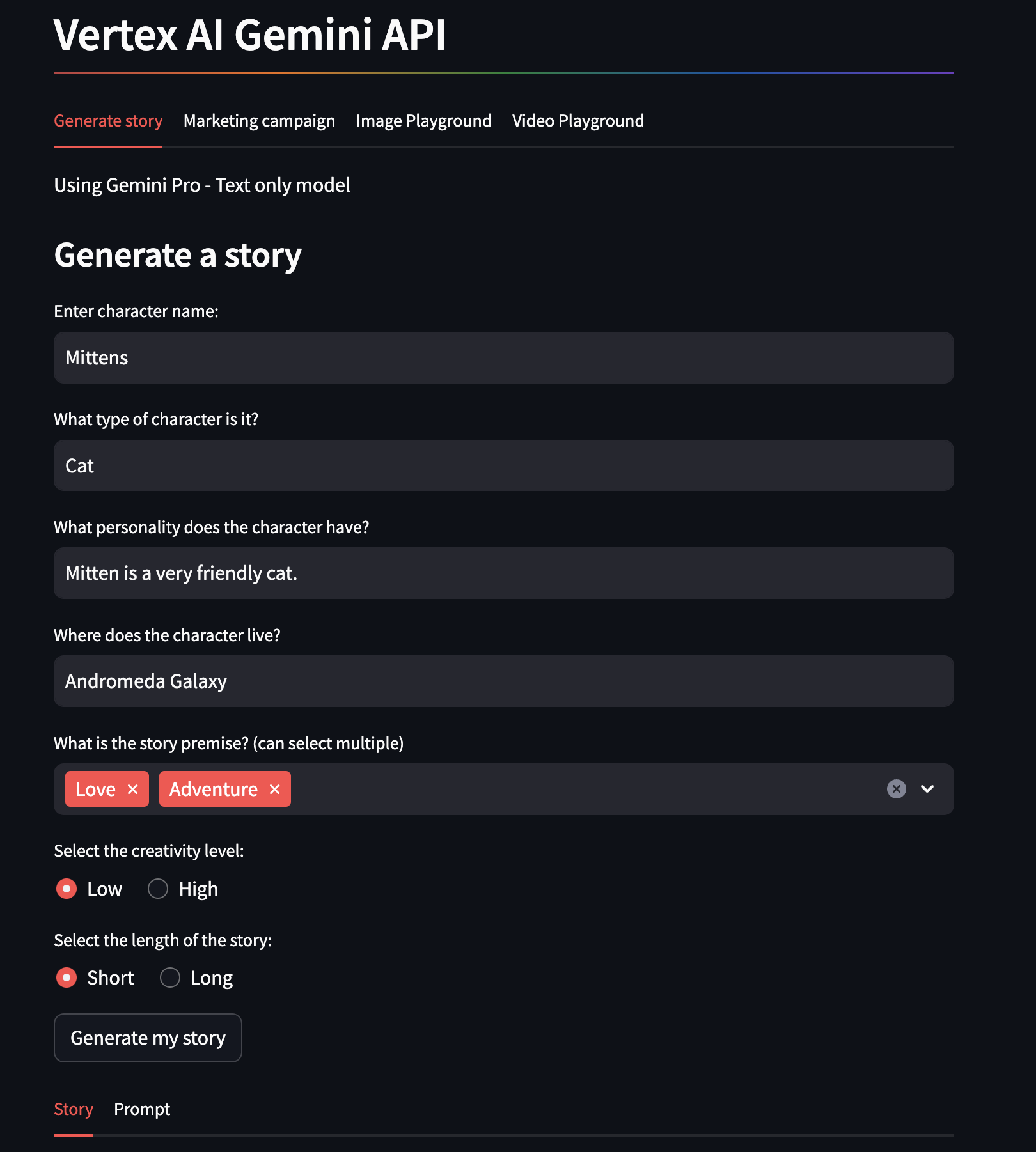检查点
Build and Deploy the Application to Cloud Run
/ 100
在 Cloud Run 上部署已集成 Gemini Pro 的 Streamlit 应用
GSP1229
概览
Gemini 是 Google DeepMind 开发的一系列生成式 AI 模型,专为多模态应用场景而设计。通过 Gemini API,您可以使用 Gemini Pro Vision 和 Gemini Pro 模型。在本实验中,您将了解如何将 Vertex AI Gemini API 与应用集成,以及如何在 Google Cloud Run 上构建和部署所开发的示例应用。
Vertex AI Gemini API
Vertex AI Gemini API 提供了与多种 Gemini 模型交互的统一界面。Gemini API 目前支持以下两种模型:
-
Gemini Pro 模型 (
gemini-pro):旨在处理自然语言任务、多轮文本和代码聊天以及代码生成。 -
Gemini Pro Vision 模型 (
gemini-pro-vision):为多模态提示提供支持。您可以在提示请求中包含文本、图片和视频,并获取文本或代码回答。
您可通过以下方式与 Gemini API 进行交互:
- 使用 Vertex AI Studio 进行快速测试以及生成命令
- 使用 cURL 命令
- 使用 Vertex AI SDK
本实验重点介绍如何将 Gemini Pro 模型与 Streamlit 应用集成,以及如何将该应用部署到 Google Cloud Run 上。
如需了解详情,请参阅 Vertex AI 上的生成式 AI 文档。
目标
在本实验中,您将学习如何完成以下操作:
- 将 Vertex AI Gemini API 与应用集成
- 在 Google Cloud Run 上构建和部署所开发的示例应用
- 使用 Streamlit 框架构建 Cloud Run 应用
设置和要求
点击“开始实验”按钮前的注意事项
请阅读以下说明。实验是计时的,并且您无法暂停实验。计时器在您点击开始实验后即开始计时,显示 Google Cloud 资源可供您使用多长时间。
此实操实验可让您在真实的云环境中开展实验活动,免受模拟或演示环境的局限。我们会为您提供新的临时凭据,让您可以在实验规定的时间内用来登录和访问 Google Cloud。
为完成此实验,您需要:
- 能够使用标准的互联网浏览器(建议使用 Chrome 浏览器)。
- 完成实验的时间 - 请注意,实验开始后无法暂停。
如何开始实验并登录 Google Cloud 控制台
-
点击开始实验按钮。如果该实验需要付费,系统会打开一个弹出式窗口供您选择付款方式。左侧是实验详细信息面板,其中包含以下各项:
- 打开 Google Cloud 控制台按钮
- 剩余时间
- 进行该实验时必须使用的临时凭据
- 帮助您逐步完成本实验所需的其他信息(如果需要)
-
点击打开 Google Cloud 控制台(如果您使用的是 Chrome 浏览器,请右键点击并选择在无痕式窗口中打开链接)。
该实验会启动资源并打开另一个标签页,显示登录页面。
提示:请将这些标签页安排在不同的窗口中,并将它们并排显示。
注意:如果您看见选择账号对话框,请点击使用其他账号。 -
如有必要,请复制下方的用户名,然后将其粘贴到登录对话框中。
{{{user_0.username | "<用户名>"}}} 您也可以在实验详细信息面板中找到用户名。
-
点击下一步。
-
复制下面的密码,然后将其粘贴到欢迎对话框中。
{{{user_0.password | "<密码>"}}} 您也可以在实验详细信息面板中找到密码。
-
点击下一步。
重要提示:您必须使用实验提供的凭据。请勿使用您的 Google Cloud 账号凭据。 注意:在本次实验中使用您自己的 Google Cloud 账号可能会产生额外费用。 -
继续在后续页面中点击以完成相应操作:
- 接受条款及条件。
- 由于该账号为临时账号,请勿添加账号恢复选项或双重验证。
- 请勿注册免费试用。
片刻之后,系统会在此标签页中打开 Google Cloud 控制台。

任务 1. 在本地运行应用
在本部分中,您将在本地使用 Cloud Shell 运行 Streamlit 应用。
克隆代码库
-
点击 Cloud 控制台右上角的 Cloud Shell 图标,打开一个新的 Cloud Shell 终端。
-
运行下面的命令,先克隆代码库,然后前往 Cloud Shell 中的
gemini-streamlit-cloudrun目录。
若要运行 Streamlit 应用,您需要执行一些额外的步骤。
运行应用
- 设置 Python 虚拟环境并安装依赖项:
- 您的应用需要访问两个环境变量:
-
GCP_PROJECT:这是 Google Cloud 项目 ID。 -
GCP_REGION:这是您部署 Cloud Run 应用的区域,例如us-central1。
这些变量是必需的,因为 Vertex AI 初始化需要用到 Google Cloud 项目 ID 和区域信息。app.py 函数对应的具体代码行如下所示:vertexai.init(project=PROJECT_ID, location=LOCATION)
在 Cloud Shell 中,执行以下命令:
- 若要在本地运行应用,请执行以下命令。
输出:
-
该应用即会启动,并向您提供一个用于访问该应用的网址。点击该链接即可在浏览器中查看此应用,或者您也可以使用 Cloud Shell 的网页预览功能启动预览页面。
-
调整故事生成参数,然后点击 Generate my story(生成我的故事)。
-
回到 Cloud Shell,授权应用访问 Gemini API。为应用提供授权后,您就可以返回应用查看收到的响应。
- 测试完应用后,您可以在 Cloud Shell 中输入 Ctrl + C 来停止应用运行。
任务 2. 构建应用并将其部署到 Cloud Run
在本部分中,您将在 Cloud Run 中部署 Streamlit 应用。
现在,您需要为应用构建 Docker 映像,并将其推送到 Artifact Registry。为此,您需要设置一个指向 Artifact Registry 名称的环境变量。以下命令将会为您创建此 Artifact Registry 代码库。
- 在 Cloud Shell 中,执行以下命令:
输出:
- 最后一步是使用我们在上一步中构建并推送到 Artifact Registry 的映像,在 Cloud Run 中部署服务。
成功部署后,您将获得一个用于访问 Cloud Run 服务的网址。您可以在浏览器中访问该网址,查看刚刚部署的 Cloud Run 应用。
输出:
选择您想要检查的功能,应用将提示 Vertex AI Gemini API 并显示响应。
点击检查我的进度以验证是否完成了以下目标:
恭喜!
恭喜!在本实验中,您学习了如何将 Vertex AI Gemini API 与应用集成,以及如何在 Google Cloud Run 上构建和部署所开发的示例应用。
后续步骤/了解详情
- 查看 Vertex AI 上的生成式 AI 文档。
- 前往 YouTube 频道 Google Cloud Tech 详细了解生成式 AI。
- Google Cloud 生成式 AI 官方仓库
- Gemini 笔记本示例
Google Cloud 培训和认证
…可帮助您充分利用 Google Cloud 技术。我们的课程会讲解各项技能与最佳实践,可帮助您迅速上手使用并继续学习更深入的知识。我们提供从基础到高级的全方位培训,并有点播、直播和虚拟三种方式选择,让您可以按照自己的日程安排学习时间。各项认证可以帮助您核实并证明您在 Google Cloud 技术方面的技能与专业知识。
上次更新手册的时间:2024 年 3 月 7 日
上次测试实验的时间:2024 年 3 月 7 日
版权所有 2024 Google LLC 保留所有权利。Google 和 Google 徽标是 Google LLC 的商标。其他所有公司名和产品名可能是其各自相关公司的商标。